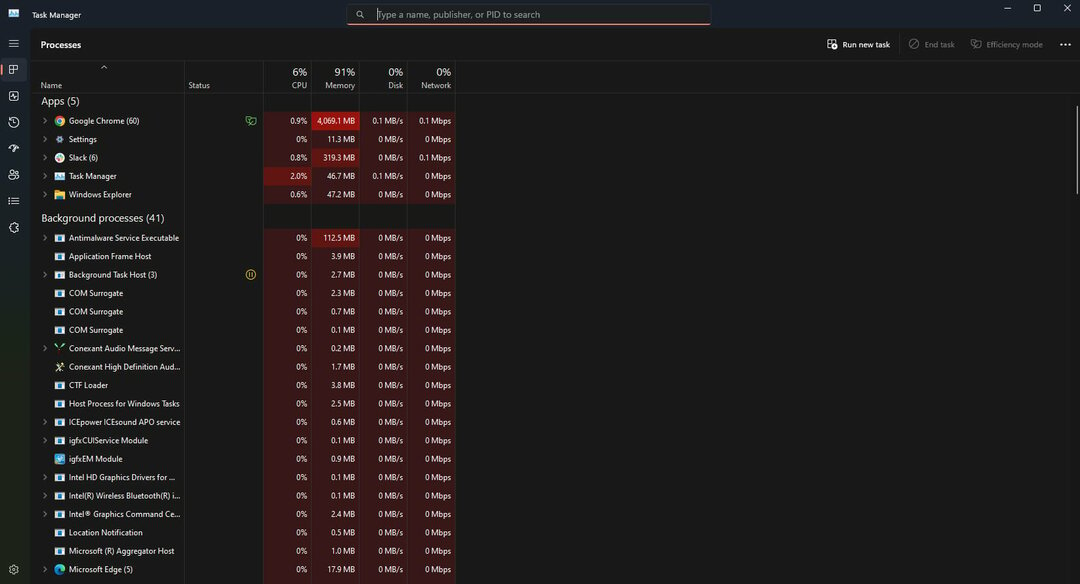Ви можете відновити системні файли або змінити налаштування Інтернету
- Ця помилка може виникнути через пошкоджену базу даних реєстру, зараження зловмисним програмним забезпеченням або пошкоджене оновлення Windows.
- Щоб виправити це, потрібно скинути кеш магазину Windows і встановити останні оновлення Windows.
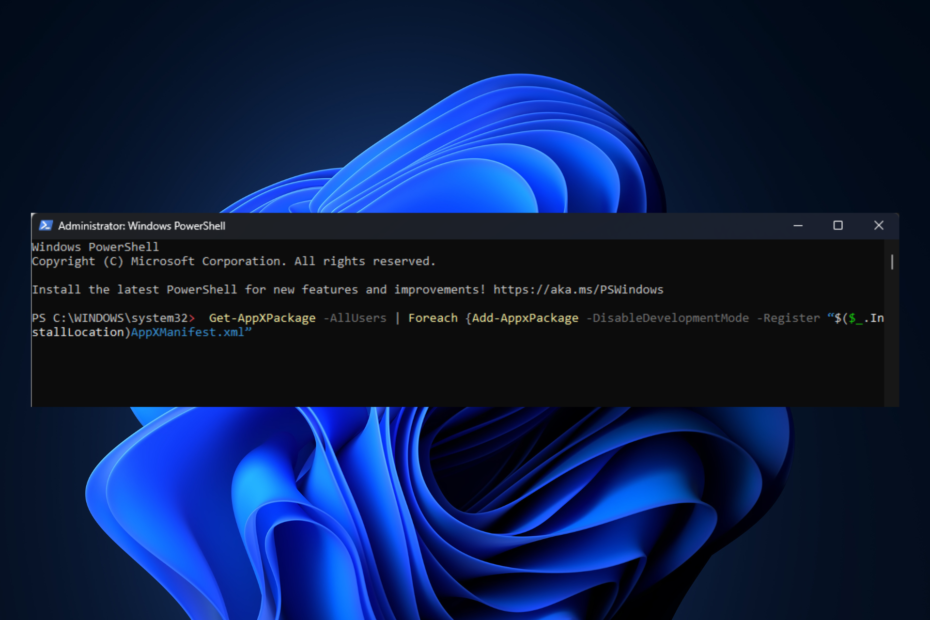
XВСТАНОВИТИ, НАТИСНУВШИ ЗАВАНТАЖИТИ ФАЙЛ
- Завантажте Restoro PC Repair Tool який поставляється із запатентованими технологіями (патент доступний тут).
- Натисніть Розпочати сканування щоб знайти пошкоджені файли, які викликають проблеми.
- Натисніть Відремонтувати все щоб вирішити проблеми, що впливають на безпеку та продуктивність вашого комп’ютера.
- Restoro завантажив 0 читачів цього місяця.
Якщо ви зіткнулися з помилкою оновлення Windows 0x80072eff, то причиною може бути неповна або пошкоджена інсталяція оновлення Windows або пошкоджені системні файли. Цей посібник охоплює перевірені експертами виправлення для вирішення проблеми після обговорення причин.
Що викликає помилку оновлення Windows 0x80072eff?
Помилка оновлення Windows може бути різними; деякі з поширених:
- Зараження шкідливим програмним забезпеченням – Віруси та зловмисне програмне забезпечення можуть пошкодити важливі дані на вашому комп’ютері. Якщо ваш комп’ютер інфікований, ви можете отримати цю помилку оновлення. Щоб виправити це, ви повинні запустіть перевірку за допомогою надійного антивірусного програмного забезпечення.
- Пошкоджена база даних реєстру – Якщо записи реєстру на вашому комп’ютері якимось чином пошкоджені, ви можете отримати цю помилку.
- Неправильне оновлення Windows – Правильне встановлення оновлення Windows є життєво важливим для безперебійної роботи ПК. Якщо оновлення переривається під час встановлення, це може спричинити багато помилок, у тому числі цю.
- Пошкоджені системні файли - Якщо ти системні файли видалені або пошкоджені, ви можете отримати цю помилку оновлення Windows.
Що я можу зробити, щоб виправити помилку оновлення Windows 0x80072eff?
Перш ніж перейти до розширених виправлень, ось кілька попередніх перевірок, які ви повинні виконати:
- Перезавантажте комп'ютер.
- Переконайтеся, що у вас стабільне підключення до Інтернету.
- Запустіть перевірку шкідливого програмного забезпечення.
- Переконайтеся, що у вас є незавершене оновлення Windows.
- Видаліть тимчасові файли за допомогою програми очищення диска.
1. Очистіть тимчасову папку Windows Update
1.1 Зупиніть службу Windows Update
- Прес вікна+ Р щоб відкрити бігти вікно.
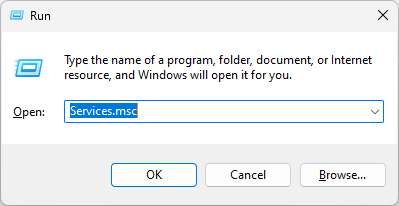
- Тип services.msc і натисніть Enter, щоб відкрити Послуги.
- Знайдіть і клацніть правою кнопкою миші Windows Update вибрати СТІЙ.

1.2 Видаліть вміст папки Data Store
- Прес вікна + Р щоб відкрити бігти вікно.
- Введіть наступний шлях і натисніть Enter:
%windir%\SoftwareDistribution\DataStore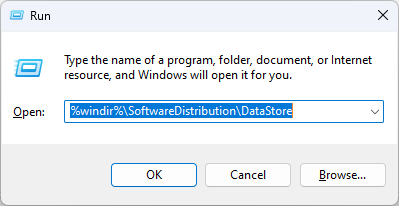
- В DataStore папка, прес Ctrl + А щоб вибрати всі файли, і натисніть Видалити кнопка з Windows Explorer меню.
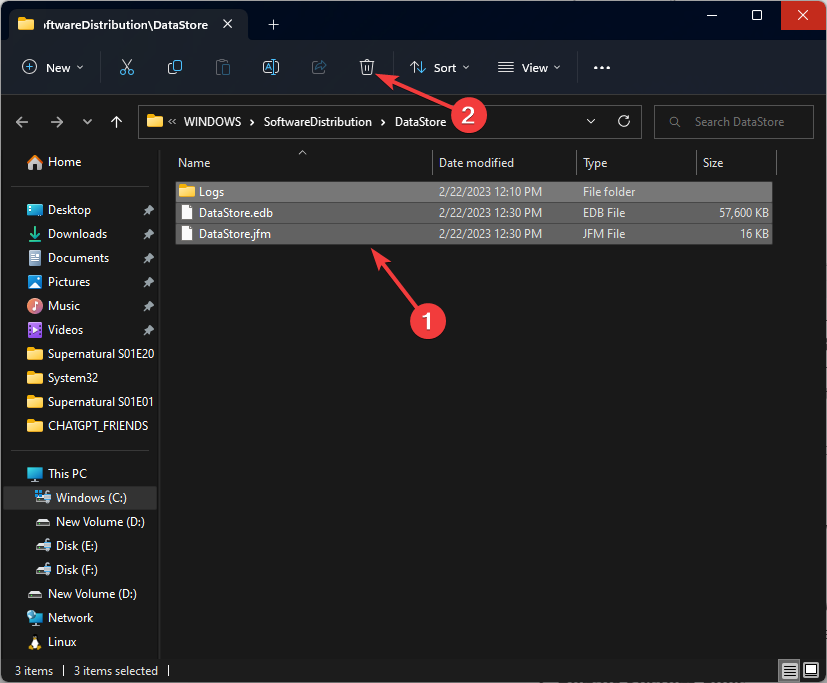
1.3 Запустіть службу Windows Update
- Йти до Послуги.
- Знайдіть і клацніть правою кнопкою миші Windows Update щоб відкрити контекстне меню.
- Виберіть старт щоб перезапустити службу.
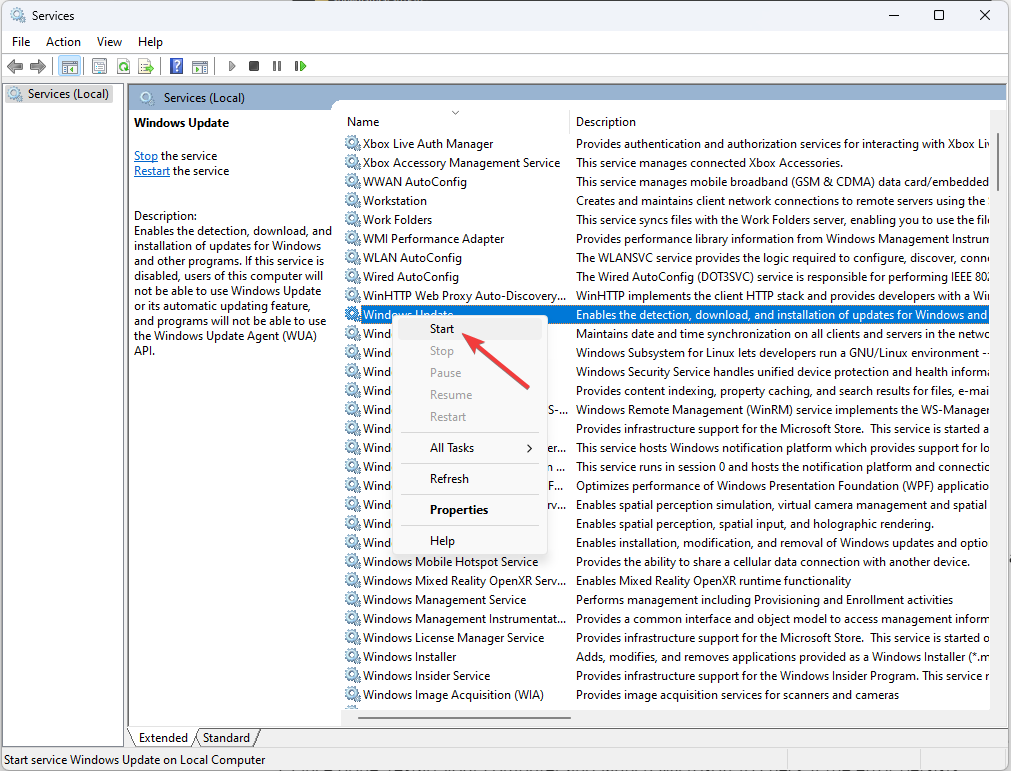
2. Відновлення системних файлів
- Натисніть вікна ключ, вид CMDі натисніть Запустити від імені адміністратора.

- Введіть наступну команду для запуску Перевірка системних файлів, який просканує та відновить системні файли, і натисніть Enter:
sfc/scannow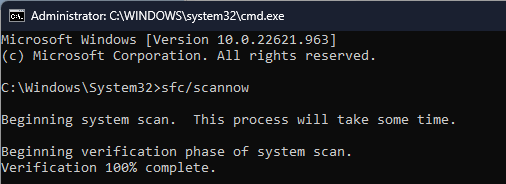
- Після завершення процесу перезавантажте комп’ютер.
3. Скинути кеш магазину Windows
- Прес вікна + Р щоб відкрити бігти діалогове вікно.
- Введіть наступну команду, щоб скинути Кеш магазину Windows і натисніть в порядку:
wsreset.exe
- Після цього перезавантажте комп’ютер і запустіть Microsoft, щоб перевірити, чи помилка не зникає.
- Як видалити зображення панелі пошуку на Windows 11
- Як увімкнути зелений екран у Teams
- Як інтегрувати ChatGPT із Word [найшвидші способи]
- Google Nearby Share: як легко переміщувати файли
- Код помилки 0x8024500c: що це таке та як це виправити
4. Видаліть локальний кеш
- Прес вікна + Р щоб відкрити бігти вікно.
- Введіть наступну команду та натисніть в порядку:
%localappdata%\\Packages\\Microsoft. WindowsStore_8wekyb3d8bbwe\\LocalState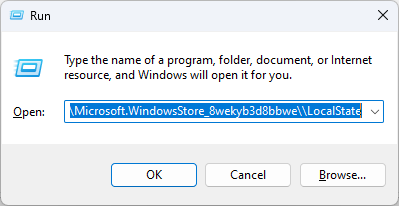
- Ви перейдете до Місцева держава папку та знайдіть папку Кеш папку.
- Виділіть увесь вміст, клацніть його правою кнопкою миші та виберіть Видалити значок.

- Тепер перезавантажте комп’ютер і перевірте, чи помилка не зникає.
5. Повторно зареєструйте кеш магазину Windows
- Натисніть вікна ключ, вид PowerShellі натисніть Запустити від імені адміністратора.
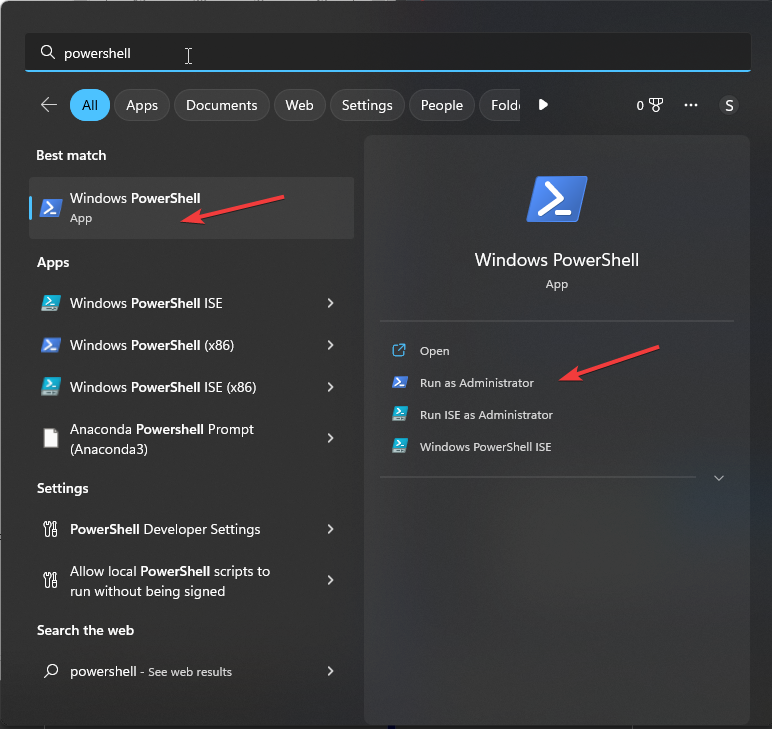
- Скопіюйте та вставте таку команду та натисніть Enter:
Get-AppXPackage -AllUsers | Для кожного {Add-AppxPackage -DisableDevelopmentMode -Register “$($_.InstallLocation) AppXManifest.xml”}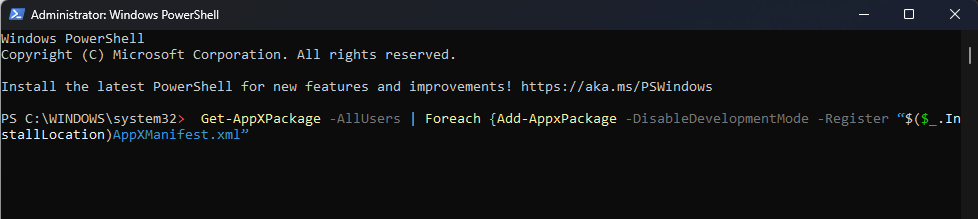
- Зачекайте, доки процес завершиться, а потім запустіть Магазин Windows, щоб підтвердити, що проблему вирішено.
6. Змінити налаштування Інтернету
- Натисніть вікна ключ, вид Панель управлінняі натисніть ВІДЧИНЕНО.
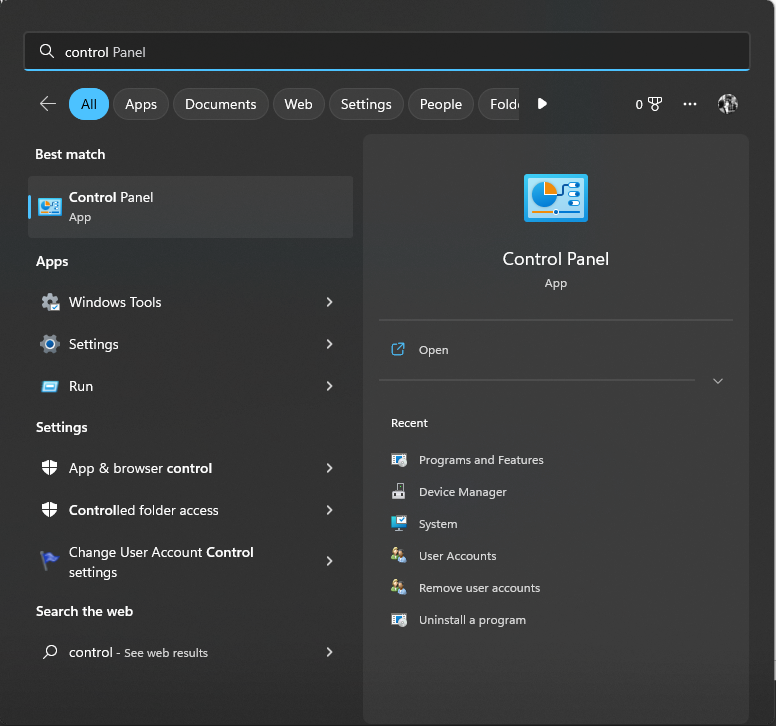
- Виберіть Категорія для Переглянути за і натисніть Мережа та Інтернет.

- Виберіть Інтернет параметри.
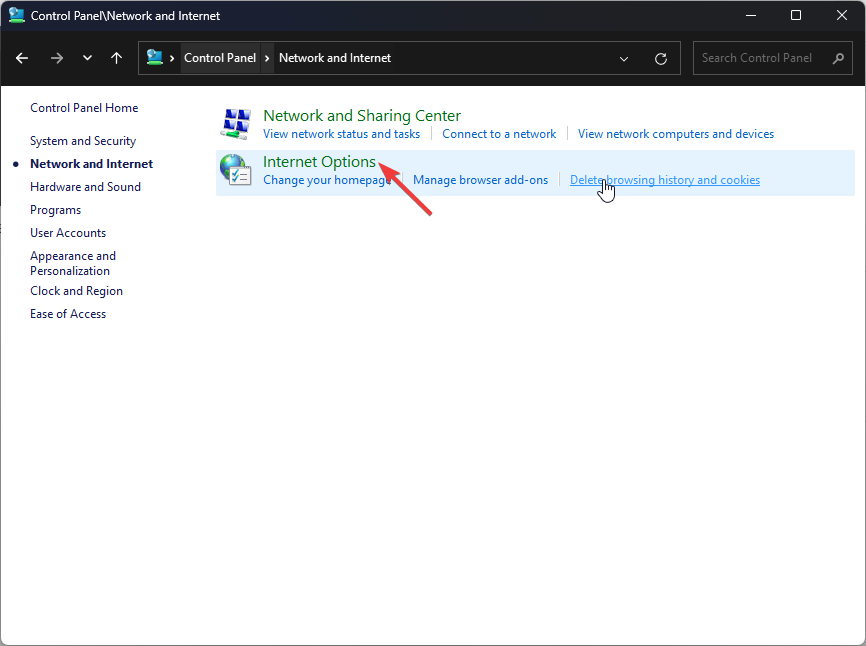
- На Властивості Інтернету вікно, перейдіть до Просунутий вкладка.
- Знайдіть «Безпека», перегляньте список і поставте галочку поруч Використовуйте SSL 2.0, Використовуйте SSL 3.0, Використовуйте TLS 1.0, Використовуйте TLS 1.1, і Використовуйте TLS 1.2.
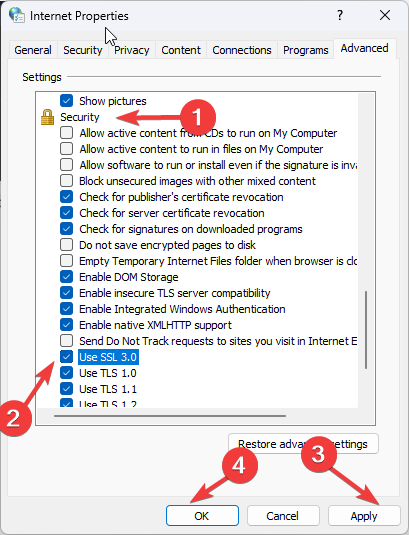
- Натисніть Застосувати, потім в порядку.
7. Відновіть систему за допомогою відновлення системи
- Прес вікна + Р щоб відкрити бігти вікно.

- Тип rstrui і натисніть Enter, щоб відкрити Відновлення системи вікно.
- Тепер виберіть Виберіть іншу точку відновлення і натисніть Далі.
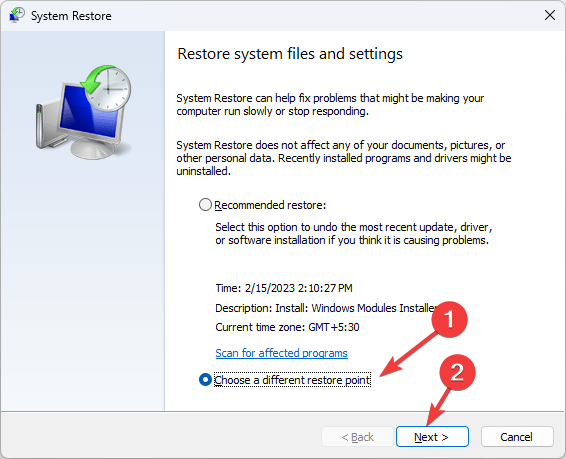
- Виберіть точку відновлення зі списку та натисніть Далі.
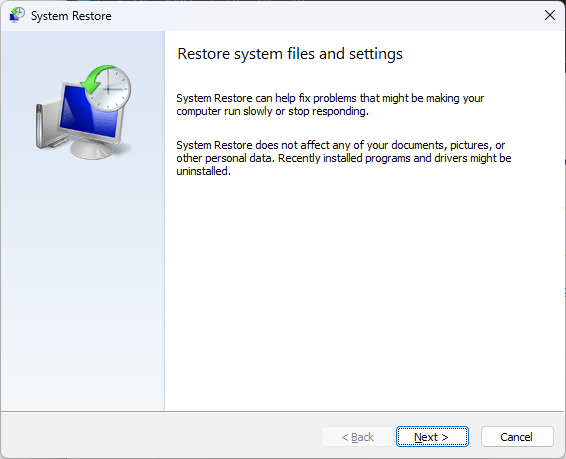
- Тепер натисніть Закінчити, і ваш комп’ютер буде відновлено до вибраної точки.
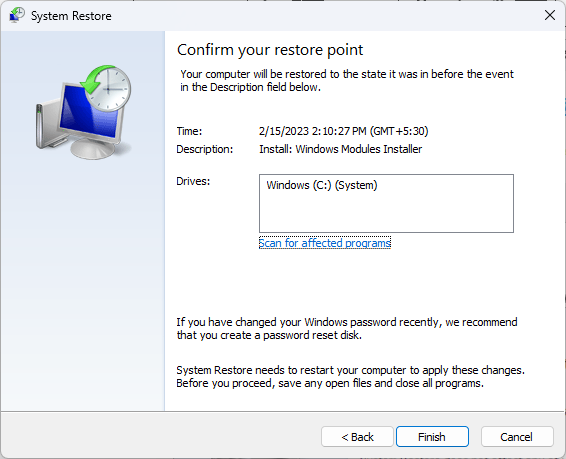
Отже, це деякі доступні виправлення для вирішення помилки 0x80072eff Windows Update. Спробуйте їх і повідомте нам, що спрацювало, у розділі коментарів нижче.
Виникли проблеми? Виправте їх за допомогою цього інструменту:
СПОНСОРОВАНО
Якщо наведені вище поради не допомогли вирішити вашу проблему, на комп’ютері можуть виникнути глибші проблеми з Windows. Ми рекомендуємо завантаження цього інструменту відновлення ПК (оцінка «Чудово» на TrustPilot.com), щоб легко їх вирішити. Після встановлення просто натисніть Розпочати сканування кнопку, а потім натисніть на Відремонтувати все.